Ms szó → indesign cs4
MS Word → InDesign CS4 - a ravaszság megdöbbentése. 3. rész
Az MS Word-ből az InDesign CS3 / CS4-be történő importálási problémákat többször is megemlítették különböző fórumokon, például:
A szöveg (rtf) a CS3-ban vezetek - mindig OK, CS4-ben vezetek - az 5-ös lapon az 1. lábjegyzetet veszítem el. <…> Ha az egész fájlt (nem a töredéket) ágyazza be a CS4-be, akkor a lábjegyzet szövege elvész, és még egy lábjegyzet. Ezt a fájlt csak Doc-ot dobtam, a CS4-ben minden rendben van (bár a CS3 fájlok mindig RTF-be vannak beillesztve, van-e fordítva, ha doc, majd elveszett a lábjegyzet egy része). Nem értem, mi a baj.
Az InDesign CS3-ban dolgozott. Gyakorlatilag nem volt probléma a Word-ov szövegek letöltésével. Minden tartósítva - helyi formázás, lábjegyzetek, táblázatok és ábrák kötve (ritkán repülnek néhány lábjegyzetek (lábjegyzet 500 az eltűnt darab 5-6), eltűnt elosztása RV, dőlt). Feltöltött fájlok "rtf" formátumban. Általában bízhat.
A licencelt CS4 telepítve telepítette a frissítéseket 6.0.4-re.
Megpróbálok betölteni az RTF-szöveget.
1. A szöveg egy része hiányzott.
2. A szöveg elején a lábjegyzetekre való hivatkozások helyett rózsaszínű kiválasztás található, és a lábjegyzetek hiányoznak. Néhány oldal később a lábjegyzetek lustán, de nem egy sorban jelentek meg. Néhányan eltűntek, és helyükre költöztek azok, akik után álltak.
3. Vordi jelzők helyett a rózsaszín négyzetek.
II) Megpróbálom betölteni a DOC szöveget.
Booted jobb, de a lábjegyzet egy része eltűnt a 2. pont szerinti forgatókönyv szerint (lásd fent).
A vizsgálat folytatásakor világossá vált, hogy a lábjegyzet és a szöveg hiányzik a lábjegyzetben, amely a szövegben a nagy orosz "K" betű után következik. Ebben az esetben a következő lábjegyzeteket helyesen importálják, de számozásuk egy (minden egyes bejegyzéshez képest) ferde. És így a teljes szövegben a "K" utáni lábjegyzetekhez.
Mikhail Ivanyushin összegezte:
Ma csak egyetlen módot tudok arra, hogy ne veszítsem el a lábjegyzeteket a könyvben:
1) mentse el a szöveges fájlt RTF formátumként
2) importálja az InDesign CS3 programba
3) mentse az eredményt INX-ként
4) vegye ezt az INX fájlt az InDesign CS4 vagy az InDesign CS5 programban, és folytassa a könyv elrendezését.
Ez az algoritmus megfelelő abban az esetben, ha a vordnak már van egy stílusjelölése, amelyet meg kell őrizni.
De ha csak meg kell mozgatni a szöveget lábjegyzetekkel, és azt feltételezték, minden stilisztikai elrendezés a szöveg, mint mondják, a semmiből, akkor a szoftver kell elrendezés, még nem adott az a tény, egy ilyen megközelítés:
1) a "Hely" ablak importálásakor jelölje be az "Importálási lehetőségek megjelenítése"
2) a megnyíló ablakban a "Formázás" blokkban válassza a "Stílusok és formázás a szövegből és a táblázatokból" választógombot.
Ie nincs szükség az InDesign CS3 bizonyított pálca-a-bum verziójára.
7. jelzés, importbeállítások: stílusok törlése, helyi formázás mentése.
Eredmény: a műveletet egy 15 perces várakozás után megszakították, az előrehaladás sávja eleinte megállt, és már nem mozdult.
6. jelzés, az importálási beállítások megegyeznek.
Eredmény: a művelet 20 perces várakozás után megszakadt, az előrehaladás sávja eleinte megállt, és nem mozdult tovább.
5. jelzés, az importálási beállítások megegyeznek
Eredmény: normál importálás, az összes lábjegyzet mentése (243 db.)
7. jelzés, importbeállítások: stílusok törlése, ne mentse a helyi formázást
Az eredmény: a normál behozatal, az összes lábjegyzet a helyén.
7. jelzés, importbeállítások - stílusok és formázás mentése, stílusok automatikus importálása.
Eredmény: a legtöbb szöveg elvész. Csak 10 oldalt importáltak. Jobb, ha nem említjük a lábjegyzeteket.
következtetéseket:
1. A 6-os és 7-es indikációban a helyi formázás megőrzése mellett problémák merülnek fel az importálással. Az Indiesign 5-ben nincsenek.
2. Az MS Word és az InDesign szövegének teljes szöveges importálása az orosz tervezők és tervezők számára a program nemrég megjelölt évtizede ellenére.
3. Mivel az Adobe-hívásokat figyelmen kívül hagyja, szükséges a harmadik féltől származó fejlesztések keresése vagy új szoftvereszközök kifejlesztése az adatok Indiesignra történő importálásához.
A harmadik fél fejlesztéseinek keresése eredményeként csak az ismert InDesign Converter-t találták korábban, fizetett makrót MS Word-nek, amelyet már a "Plugins" cím alatt írtunk oldalunkon. Letöltés, telepítés, futtatás. A makró hibaüzenettel megszakítja működését. Ismételt indítások újraindítás után MS Word és az egész számítógép sem volt sikeres. A makró fejlesztőjének a problémával és a képernyőképekkel kapcsolatos levele nem válaszolt.
Makró funkcionalitás
1. A helyi MS Word formázás automatikus átalakítása karakterekhez Egyéni stílusok (félkövér, dőlt, bolditalic, sub, sup, underline). A színelosztásokat jelenleg figyelmen kívül hagyja.
2. Hozzon létre egy bekezdésstílust a teljes szöveghez. A stílusok leképezése még. A jövőben tervezik.
3. Hozzon létre bekezdésstílust a lábjegyzetekhez. Vizsgálataink azt mutatták, hogy egyetlen lábjegyzet sem veszít.
4. Az adatok csendben figyelmen kívül maradnak, és nem kerülnek át az Indiesignra. A későbbi revíziót beilleszthetjük a helyükre olyan kifejezésekbe, mint az 1. kép, a 2. kép stb. (Tagged text Az Indisein nem működik a képekkel).
5. A táblázatok szöveges szövegekké válnak, a cellák között pedig a szétválasztók között, és a sorok között. Ezt a szöveget könnyen vissza lehet fordítani az asztalra az Indision eszközök segítségével. A jövőben tabulátorokat importálhat az MS Word tábláiból.
6. Listázza a boules-t. A bójákat csillaggal helyettesíti. Ezután egyszerűen lecserélhető egy stílus a GREP segítségével. A jövőben meg tudja oldani ezt a problémát, hogy a boules azonnal jöjjön boules-ban.
1. Töltse le az archívumot a makróval, vegye ki és nyissa meg a fájlt a Jegyzettömbben, majd válassza ki az összes szöveget és másolja a memóriába (Ctrl + C).
2. Indítsa el az MS Word programot, majd nyomja meg az Alt + F8 billentyűt. Az előugró ablakban válassza a Makrók a következőt: Normál pont (közös sablon)
4. Mentse el a makrót (Crtl + S), és váltson át az MS Word ablakba. Ezzel befejeződik a telepítés.
1. Nyissa meg a fájlt MS Word alkalmazásban, amelyet az InDesignba importál.
2. Nyomja meg az Alt + F8 billentyűkombinációt. A megnyíló ablakban válassza ki az InDesignTagText makrót, majd kattintson a Futtatás parancsra.
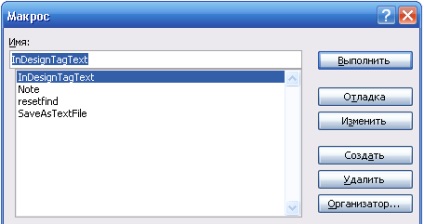
3. A munka eredményeképpen létrejön egy szöveges címkézett fájl, amelyet ugyanarra a mappára kell írni, és ugyanazt a nevet kell írni, mint az eredeti fájl, de a .txt kiterjesztéssel. A .doc kiterjesztésű forrásfájl változatlan marad.
4. A szokásos módon importálja ezt a fájlt egy új InDesign CS4 dokumentumba.
5. Ha az InDesign CS3 programban dolgozik - nyissa meg a létrehozott fájlt a Jegyzettömbben, keresse meg a fájl elején a
"
Töltsd le a makrót szöveges formában
Reméljük, hogy a felvetett kérdések ebben a cikkben, akkor érdekel, és hogy aktívan vesznek részt a tesztelés makró Slide a sok építő jellegű javaslatokat, az üzemmód, ahol a makró nem tud megbirkózni, vagy nem teljes mértékben megbirkózni a feladattal. Ellenkező esetben a makró továbbfejlesztése megszűnik.
I. Ha a lábjegyzeteket címkézni szeretné, javasoljuk a FootnotesToText makró használatát. a Word Expert webhelyén, és kissé korrigált célokra. A makró mozgatja a lábjegyzeteket a MS Word fő szövegéhez, csatolja a címkéket
II. A címkézett lábjegyzetek visszaállításához az InDesign programban hozza létre a létrehozott lábjegyzetekből származóTags.jsx parancsfájlt. amely a fenti címkékkel jelölt szövegből létrehozza a lábjegyzeteket. A forgatókönyv megoldotta a lábjegyzetek helyi formázásának megőrzését (amelyre valójában tervezték). Jelenleg a Bold, Dőlt, Bold Italic formázása megmarad, és más formázási formák is könnyedén hozzáadhatók.
A parancsfájl létrehoz egy lábjegyzetek bekezdésstílust, és hozzárendeli az összes visszaállításhoz. Szerkessze a stílusbeállításokat tetszés szerint. A táblákban a lábjegyzeteket nem dolgozzák fel.
A parancsfájlt az InDesign CS4 verziójában tesztelték.
Általános cselekvési sorrend
- Telepítse a FootnotesToText makrót MS Word-ben, és másolja a parancsfájl footnotesFromTags fájlját az egyedi szkriptek mappájába.
- Nyissa meg az MS Word-be importálandó dokumentumot, futtassa a FootnotesToText makrót. A makró feldolgozása után mentse el a dokumentumot egy másik név alatt és a .rtf kiterjesztéssel.
- Importálja az .rtf fájlt a Display-ba. Vegye figyelembe az importálási opciókat - a szöveg formázása nem szabad elveszni.
- Helyezze a kurzort a szövegbe, és futtassa a szkript footnotesFromTags fájljait. A helyreállítási folyamatot egy előrehaladási sáv kísérheti.
Nemrég Andrei Sushchenko levelet kapott:
Köszönöm, Andrei. Örömmel töltjük el a kérését
Köszönöm a munkát!
A probléma az archiválás. De még mindig általános megközelítést látok megoldani. Amennyire megértem, az egész probléma a lábjegyzetekben található. A lábjegyzet nélküli szöveget általában RTF-en keresztül megszorítják. Személy szerint nem volt hiba. És ami ebben a helyzetben fontos, a Word-képek mentése; összetett táblázatok összeolvasztott cellákkal, fejlécvonalak; számozott és körvonalú listák. Akkor miért ne használja ki teljes mértékben ezeket a lehetőségeket. Ezután a lábjegyzeteket a címkézett szövegbe kell konvertálnia a Word-ben, mentve a RTF-ben. Ie hagyja csak a lábjegyzeteket, és az InD-ben húzza meg az RTF-et (a lábjegyzetben maradjon a címkékben). Már az InD-ben a helyi formázás könnyen átalakítható stílussá - például a Blatner Tools segítségével vagy egy tökéletesen működő ingyenes Preptext parancsfájl segítségével. A címkézett lábjegyzeteket csak a valóságosnak tekinti. És ilyen szkriptek is elérhetők, például ReFoot. De ezek a szkriptek nem mentik a helyi formázást a lábjegyzetek között. Ha valamit elrontunk, akkor a probléma megoldódik.
Vagy más módon. A kezdet ugyanaz ... Új RTF-t fűztünk az InD-ben lévő megcímkézett lábjegyzetekkel. Azonnal exportáld a címkézett szövegre. Minden formázás, asztal teljes mértékben megőrzött. És most már importáljuk az InD-t már címkézett szövegként. Ebben az esetben a lábjegyzetek helyett (kivéve, ha a Word-e az azokra előírt jobb indezaynovskie címkéket. Nos, vagy csak szöveges ezeket a címkéket lehet korrigálni.).
De ezzel a módszerrel elvesztették a beágyazott képeket, amelyek eredetileg Wordben lennének.
Ezután a kivitel előtt a címkézett szöveg beágyazott képeket kell „razembeddit” script, majd cserélje ki az összes inline-képeket a címkéket, amelyek teljes elérési útvonalát (itt a forgatókönyvet, és nem elég!). Aztán -, valamint a magasabb import felcímkézett szöveget ind, kezelésére helyi formázás, cserélje címkéket útvonalakat a képeket a kép magukat - mint például a közelmúltban tárgyalt script Kedves Michael Ivanyushin.
Mindenesetre ez a megközelítés maximalizálja az RTF által nyújtott hibák használatát.
Admig, nagyon élveztem az első javaslatot. Most megpróbálom elmagyarázni, hogy hogyan értettem, és helyes, ha valami rosszul megy. Tehát, hogy javítsa ki a makrót egy lábjegyzetben, hogy megőrizzék a formázás helyezünk a fő szöveg vordovsky nem a lábjegyzetek, hanem sima szöveg formázását, ott figyelmét tag az elején és a végén külön lábjegyzeteket. A táblázatok és a grafika és minden mást nem érinti és ment egy ilyen fájlt az RTF-ben. Az elmentett RTF-fájlt a Displaybe importáljuk. Ebben az esetben a formázás lábjegyzetek kell menteni, menteni a címkék és kezdetét-végét lábjegyzetek. Ezután futtasd az indeisainovsky szkriptet, amely címkékkel azonosítja a fő szöveg belsejében található lábjegyzeteket, és igazi lábjegyzeteket tesz. Ezt a szkriptet fejleszteni kell. Ez nem olyan nehéz, tudom, hogy az Indy programozása kétszer jobb, mint a MS Word programozása. Megemlítette a Refoot szkriptet, elküldhetem, vagy letölthetek egy linket, ha nem jsxbin?
A második lehetőségem nekem nehezebbnek tűnik, de már beleszerettem az elsőbe.
És az utolsó kérdés - Ön arról, hogy az RTF nélkül lábjegyzetek mindig jó importált az azonosító minden változatban, mindenféle bonyolult grafikák és táblázatok? Aztán az elmúlt két évben nem láttam szöveget lábjegyzet nélkül a munkámban.
Ami a fordítást a helyi stilisztikai formázását, ha az importáló RTF Ind: Blatner Tools, véleményem szerint túl sok részlet tartja stílusok, meg kell tisztítani a felesleges. A nemrégiben frissített Preptext parancsfájl a legjobb feladat.
Második változatom alkalmával - így van a harmadik is. Az importált "előkészített" RTF után az Indiesignban a szöveg azonnal exportálva inx vagy idml fájlba. Minden mentésre kerül - formázás, táblázatok, grafikák. És akkor ebben INX (alapvetően egy szöveges fájlt!) Helyett „címkézett” egy lábjegyzet a „helyes” Indizaynovskie. De ez csak elméletben van. Az inx fájl szerkezetének megértése nagyon nehéz.
Az RTF importálásának helyességéről lábjegyzet nélkül. Mit mondhatok? Biztos vagyok benne, hogy személy szerint nem volt hiba a CS4-ben. Amikor lábjegyzetek eltűnésével küzdöttem, különböző lehetőségeket próbáltam ki, többek között. távolítsa el őket. A grafika pontos megőrzése. A listák mentése megtörtént. A táblák összetett szerkezete megmarad. A formázás néha sikertelen, amikor a DOC importálásra kerül. Az RTF-nél rendben volt.
És még egy gondolat a másik után. A Word-címkével ellátott lábjegyzetek megjelölésekor jó kezelni azokat az eseteket, amikor egy lábjegyzet egy táblázatos cellában található. Ezekben a helyszíneken az Indizayne helyszíni szkriptjére vonatkozó lábjegyzetek elhelyezése sikertelen lesz.
Lehet, hogy megcímkézik más címkékkel, így az Indiesign-ban ezek az esetek manuálisan kezelhetők a felhasználó saját belátása szerint.